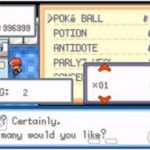パソコン上でGBA・GB(ゲームボーイアドバンス)を
動かすエミュレータ『VisualBoyAdvance』
GBAエミュを動かすにはゲームデータが必須になります。
そこでお持ちのROMをデータ化して楽しみましょう!
今回はGBA・GB(ゲームボーイアドバンス)のROM/ゲームデータを吸い出しー抽出できる【GBAダンパー】の使用・やり方の設定法になります!
ページコンテンツ
GBAダンパーは??
- ゲームボーイアドバンス ゲームカートリッジの吸い出しツール!! (ゲームボーイ、ゲームボーイカラーも対応)
- 専用のクライアントで吸い出すほか、USBドライバとしての認識も可能なのでPCのエクスプローラーからファイルコピー感覚でゲームROMデータのコピーが可能
- ダンパーにカートリッジを差し込んだ状態で、各種エミューラータから直接起動することも出来ます
- 専用のサポートBBSもご用意しておりますので、使用方法や問題解決にもお役立ちいただけます
- 詳しくは、「ゲームバンク ダンパー」で検索!!
GBAのゲームソフトのデータを吸い出す為の機器。
吸い出しのやり方
準備する物
・吸い出したソフトの保管先ストレージ
USBメモリ・SDカードでも特に問題はないが自分の環境ではうまく行かず
おすすめは容量・読み込み速度の面で優れている外付けHDD
・SDカード (FAT32限定、8GB以上が望ましい)
・USB接続の外付けHDD ( FAT32 か NTFS でフォーマットしておくこと)
・USBメモリ (NTFSの方が通常速いが、不具合報告があるため FAT32推奨。ただし公式サイトによると1.04で修正されている)
・SDカード
吸い出しのやり方
①吸い出し専用のソフトを、サポートページからをダウンロード
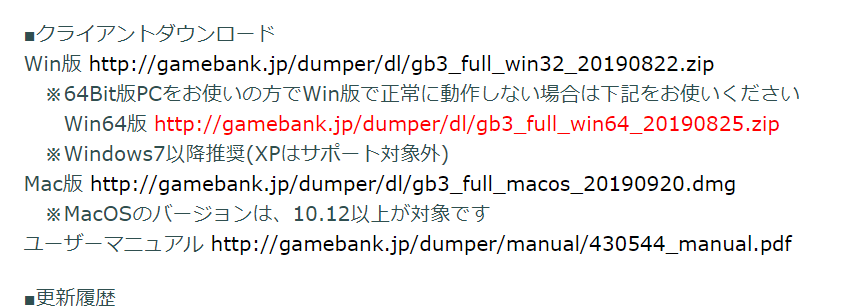
②GBAダンパーの端子にGBAのソフトを刺して、USBケーブルでPCと接続

③ダウンロードしたファイルを解凍しgb3_full_win64_20190825を起動
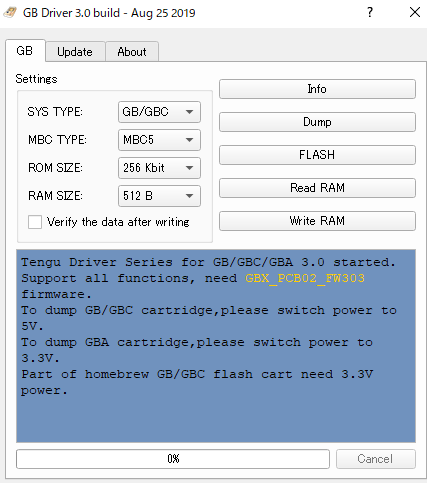
④ SYS TYPEをGBAに し、 基盤の右上の摘みを3.3Vに したら、Infoをクリック
⑤しばらく待てば紺色の部分に「 >Success! 」と表示されたらROMデータが吸い出し完了
ROM確認
①オールドゲームROM研究というサイトからROM Checkerというソフトをダウンロード
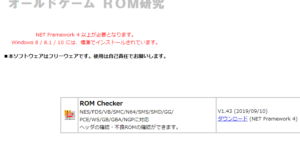
②ダウンロードしたファイルを解凍し「ROM Checker.exe」を起動
③吸い出したROMファイルを選択吸い出せているかの判定ができます。

「 データベースのCRCと一致しました。 」
吸い出しできない・認識されない場合の対策
ゲームソフトがSFCダンパーに対応していない
特殊チップを搭載しているゲームソフトは、ROMを吸い出せないみたいです。
非対応ゲームが記載されていますが、ほかにも対応していないゲームソフトがある可能性も・・・
ゲームソフトの挿入が不十分
レトロゲームソフトが古いので、端子が差し込み不十分の可能性があります。
ダンパーへ挿入するときに、一気に奥まで差し込むことはやめて、少し余裕を残すように差し込みましょう。
その後ROMの吸い出しをやり直してみましょう。
ゲームソフトの端子清掃
古いゲームは端子が錆びていたり、ホコリが溜まっていることがあります。
そのままだとうまく認識されないので、 端子の清掃を行うことを推奨!!
【レトロゲーム復活剤】
カートリッジタイプのゲームソフトに使用できるレトロゲーム復活剤は清掃に必須。
端子の汚れを取り除きつつ、壊れないよう防さび、潤滑の役割を果たしてくれます。
【綿棒】
レトロゲーム復活剤を使う際は合わせて綿棒を使用しましょう。
※伝統的な方法である【息吹きかけ清掃】は、勢いで唾液が飛ぶのでNG!!
ロムはダウンロードできる??
ばれないからと言ってダウンロードしてはいけませんよ笑
↑こちらのサイトから簡単に手に入れることができるがやめておこう!
GBAエミュレータ『VisualBoyAdvance』とは?
GBAエミュは世界で複数開発されている中でがなぜ『VisualBoyAdvance』をおすすめするのか??
理由はswitchエミュで一番完成度が高く、対応ROM数は世界一。
簡単な設定法を紹介していますのでこちらを参考に↓
↑エミュレーターを導入設定記事
まとめ
今回はGBA・GB(ゲームボーイアドバンス)のROM/ゲームデータを吸い出しー抽出できる【GBAダンパー】の使用・やり方の設定法!Windows10対応の紹介でした!!